手机APP功能详细说明
- 格式:docx
- 大小:16.19 KB
- 文档页数:2
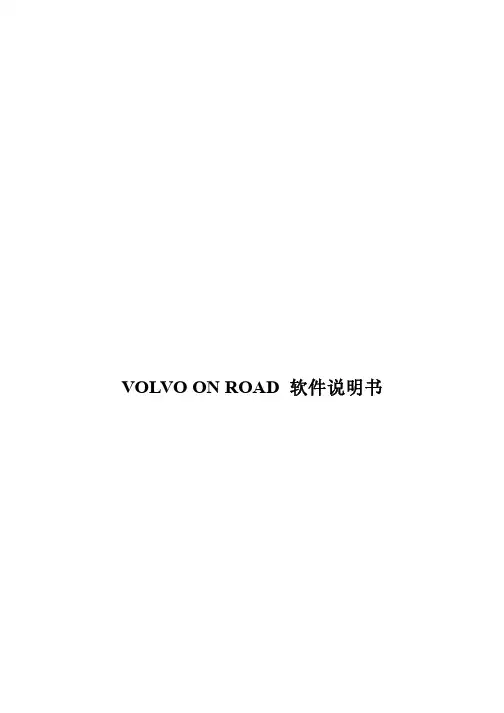
VOLVO ON ROAD 软件说明书目录一、引言 (1)1.1 编写目的 (1)1.2 背景 (1)二、用途 (1)2.1 功能 (1)2.2 性能 (1)2.3安全保密 (1)三、运行环境 (2)3.1硬件设备 (2)3.2支持软件 (2)四、使用过程 (3)4.1 操作界面中主要对象使用说明 (3)4.1.1. WiFi连接 (3)4.1.2. 视频预览和回放 (4)4.1.3. 拍照、录像和下载 (6)4.1.4. 相册操作和照片分享 (10)4.1.5. 记录仪设置 (13)4.1.6. Volvo on Road设置 (15)4.2 版本信息及软件升级 (16)一、引言1.1编写目的本说明书为指导Volvo用户使用Volvo on Road APP软件功能,以及配套进行行车记录仪功能设置。
1.2背景Volvo on Road由北京阳光达车辆技术有限公司为沃尔沃定制开发,以配合为沃尔沃定制的第三代通用式行车记录仪,通过无线WI-FI 连接使用。
二、用途2.1功能主要分为以下几大功能使用:无线连接、视频的预览回放、相册(图片、视频)管理、行车记录仪的设置、图片分享社交化平台,ETC服务相关功能(仅限带ETC版本)。
2.2 性能该系统性能稳定,符合用户要求。
2.3安全保密系统具有较好的安全保密机制,每台行车记录仪都有连接密码,Volvo on Road 通过该密码认证和行车记录仪(以下简称为“记录仪”)连接。
一个记录仪可最多同时支持三部智能手机或平板电脑(以下简称为“用户端”)通过WIFI连接。
用户端分为一个主用户和两个从用户。
从用户只能实时或回看视频,以及通过APP手动拍照和裁剪、下载视频。
主用户作为记录仪的管理员,除了具备从用户的这些功能之外,还能对记录仪进行设置,以及通过记录仪的拍照按键拍摄的照片及关联视频,和通过G-sensor触发自动拍摄的视频能自动推送到主用户端。
三、运行环境3.1硬件设备- 沃尔沃专车专用的第三代行车记录仪;- Android智能手机或平板电脑,考虑到智能设备技术的日新月异,八核/3GB内存以上的Android手机或平板电脑能保证更为流畅的用户体验。
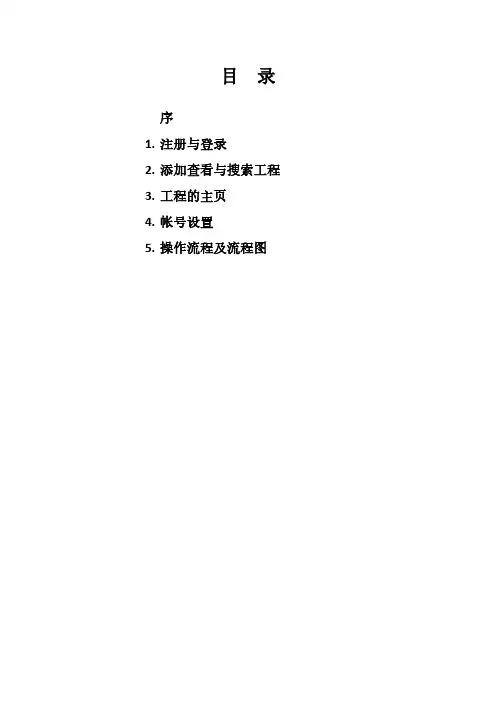
目录序1.注册与登录2.添加查看与搜索工程3.工程的主页4.帐号设置5.操作流程及流程图序关于设计理念声明一、所有的界面以及操作必需是最简洁和已被群众所接受的主流;二、以用户为主要关注角度去理解设计,其次是工程商;三、以各种功能服务的角度去增强用户复购力;四、形成以去中心化,产销合一的APP服务平台;任何服务都随不同时间的进展以及需求而改变,做好基础平台,是随时应变的保障!1.注册与登录1.1首页面首先打开app进入登录页面登录主要分为两块:1.1登录;1.2注册;1.3忘记密码。
1.2登录1.2.1通过输入用户名和密码进行登录1.2.2勾选可记住密码,同时勾选时下次打开app 会自动登录进入工程主界面。
1.2.3其中点击可选择之前已登录过的账号名,如果使用过“记住密码”功能的账号在密码栏会自动出现密码。
1.3注册1.4忘记密码2.工程2.1工程主页面注册页面在登录页面点击下方“注册”进入注册页面角色,账号分为用户和工程商两个角色,根据不同的需求选择,不同的角色在登录app 后的界面以及功能都会有所差异。
同时已注册为用户角色的账号也可以通过申请修改角色类型。
用户名,在输入的时候会提示不可修改,可以用中文、英文、数字并且不能为符号,长度不能低于六位;手机号,手机号码为在填写之后,工程出现告警会通过该手机号码进行通知;短信验证,手机号码需要短信进行验证;密码,密码长度不能小于6位,可点右侧的可忘记密码输入需要找回重置密码的用户名,然后点击“发送验证码到手机”,填写获取到的验证码,输入新的密码并点击“提交”。
登录后进入主页面可以选择显示只看哪些监控点查看工程1.列表所显示监控点状态共分为四种:在线、离线、告警、关机,状态后面显示的是添加监控点时输入的名称,在名称后面显示当前的温度;2.监控点列表根据名称首字母顺序排列,点相应的字母位置会快速滚动到相应字母开头的监控点区域;3.该界面会自动刷新数据状态,每10秒刷新一次。

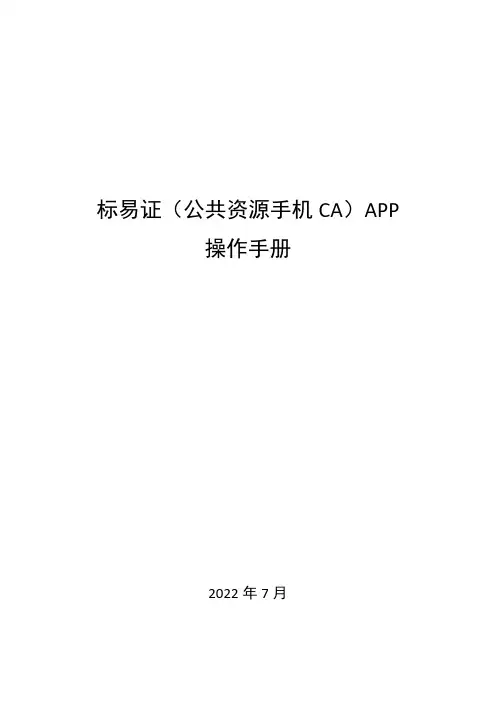
标易证(公共资源手机CA)APP操作手册2022年7月目录一、概述 (1)二、标易证使用说明 (2)2.1、下载安装 (2)2.1.1、安装方式一 (2)2.1.2、安装方式二 (2)2.2、使用指引 (3)2.3、注册登录 (3)2.4、实名认证 (3)2.4.1、支付宝认证 (4)2.4.2、银行卡四要素认证 (5)2.5、认领企业并申领企业证书 (5)2.5.1、用户认领企业 (5)2.5.2、认领企业重新申请 (7)2.5.3、下载企业证书 (7)2.6、加入企业并申领企业证书 (8)2.6.1、用户加入企业 (8)2.6.2、管理员同意用户加入企业 (9)2.6.3、办事人员下载证书 (11)2.7、申领个人证书 (12)2.8、管理员操作指引 (13)2.8.1、管理员首页 (13)2.8.2、管理员-证书管理 (14)2.8.3、管理员-印章管理 (23)2.8.4、人员管理 (26)2.8.5、授权管理 (30)2.9、办事人员操作指引 (32)2.9.1、办事人员首页 (32)2.9.2、办事人员-证书管理 (33)2.9.3、办事人员-印章管理 (40)2.10、证书找回 (40)2.11、更换手机号或密码 (42)2.11.1、更换手机号 (42)2.11.2、修改登录密码 (42)2.11.3、修改证书PIN码 (43)2.12、支付管理 (44)2.12.1、银行卡管理 (44)2.12.2、账单详情 (45)2.12.3、开票管理/开发票 (46)2.13、帮助中心 (46)三、应用场景使用说明 (47)3.1、驱动检测工具安装 (47)3.1.1、驱动安装 (47)3.1.2、启动检测工具 (48)3.1.3、检测工具 (49)3.2、市场主体信息登记系统 (50)3.3、业务系统(以电子招投标系统为例) (51)3.4、投标工具 (57)3.4.1、CA认证 (57)3.4.2、扫码签章 (57)3.4.3、扫码生成投标文件 (58)3.5、开标系统 (59)3.5.1、现场扫码解密 (59)一、概述关于手机CA的申领、续期、变更等操作,参考手册中第二部分:标易证使用说明;关于手机CA如何实现在各业务场景中的运用,参考手册中第三部分:应用场景使用说明。
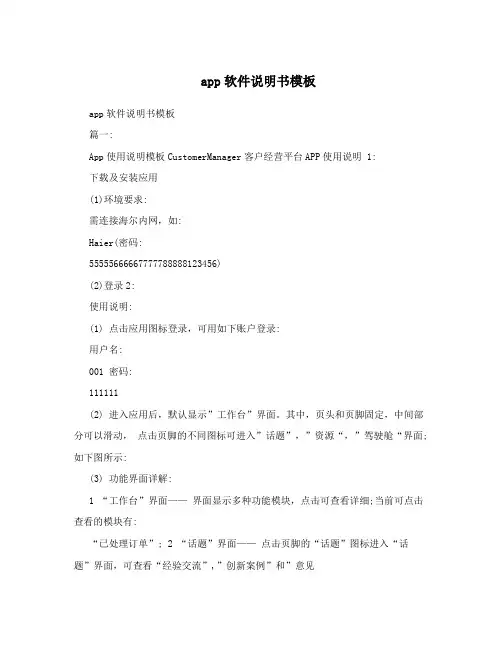
app软件说明书模板app软件说明书模板篇一:App使用说明模板CustomerManager客户经营平台APP使用说明 1:下载及安装应用(1)环境要求:需连接海尔内网,如:Haier(密码:55555666667777788888123456)(2)登录2:使用说明:(1) 点击应用图标登录,可用如下账户登录:用户名:001 密码:111111(2) 进入应用后,默认显示”工作台”界面。
其中,页头和页脚固定,中间部分可以滑动,点击页脚的不同图标可进入”话题”,”资源“,”驾驶舱“界面;如下图所示:(3) 功能界面详解:1 “工作台”界面——界面显示多种功能模块,点击可查看详细;当前可点击查看的模块有:“已处理订单”; 2 “话题”界面——点击页脚的“话题”图标进入“话题”界面,可查看“经验交流”,”创新案例”和”意见建议”;点击“经验交流”,查看话题列表,逐条点击可查看详细记录,点击“ ”回退到上一界面。
3 “资源”界面点击页脚的“资源”图标进入“资源”界面,可查看的模块有:“管理制度”,” 模式共享”,”方案提供”,”知识推送”和”新闻资讯”;点击可查看详细,当前可点击查看的模块只有“新闻资讯”; 点击”新闻资讯”,进入到“新闻资讯”界面,可看到新闻列表,逐条点击可进入“新闻内容”界面。
点击左上角“ ”也可会退到上一界面. 用户在“新闻内容”界面可查看到每条新闻的详细内容,查看到针对该新闻的用户评论,也可添加新的评论和点赞。
4 “驾驶舱”界面点击页脚的“驾驶舱”图标进入到“驾驶舱”界面,逐条点击可查看详细。
篇二:APP功能说明书清华校友 A P P 用户操作手册 1目录1.引言。
.. 31.1编写目的。
31.2项目背景。
.. 32.软件概述.. 3 2.1目标。
.. 3 2.2功能。
.. 33.使用说明.. 4 3.1注册及登录。
.. 4 3.2好友管理。
.. 6 3.2.1首页及用户沟通。
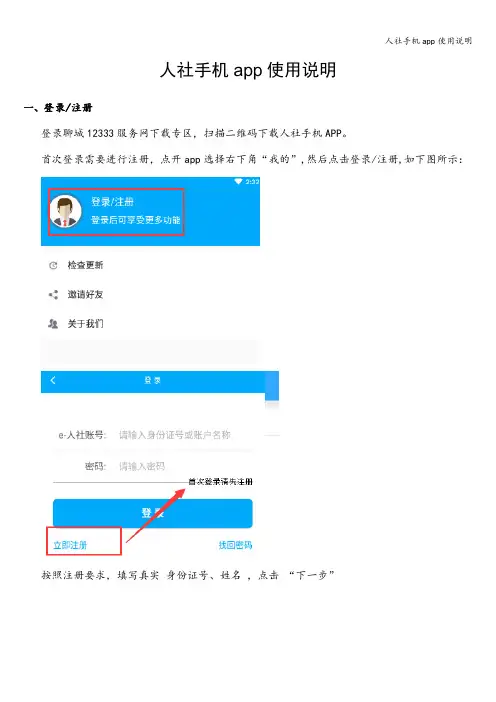
人社手机app使用说明
一、登录/注册
登录聊城12333服务网下载专区,扫描二维码下载人社手机APP。
首次登录需要进行注册,点开app选择右下角“我的”,然后点击登录/注册,如下图所示:按照注册要求,填写真实身份证号、姓名,点击“下一步”
系统验证身份证和姓名是否一致后,跳入注册e-人社账号界面,要求输入注册账号和账号密码,以便下次登录时通过e-人社账号/密码登录。
如下图:
输入完成后,点击立即注册.
下一步,需要绑定手机号码,输入手机号接收验证码,完成绑定操作。
到此即可完成注册步骤,可以登录使用了。
二、使用说明
目前手机APP提供基本信息查询、缴费历史查询、社保服务网点查询、办事进度查询等基本的业务功能。
这些功能可以在app主页找到,如下图:
点开每一项对应的功能,可进行相应的查询操作。
1、社保余额查询:社保卡余额明细等
2、参保信息查询:参保险种和累计缴费月数和最近缴费年月
3、维护基本信息:用于基本信息核对和修改
4、办事进度查询:提供人社业务办理进度/事项查询
三、社会保险
本功能模块主要提供详细的缴费历史和参保明细
点开参保险种每一项,可以展示出对应的缴费汇总和明细情况:
以职工医疗为例:包括缴费汇总、缴费明细、中断汇总、就医记录.。
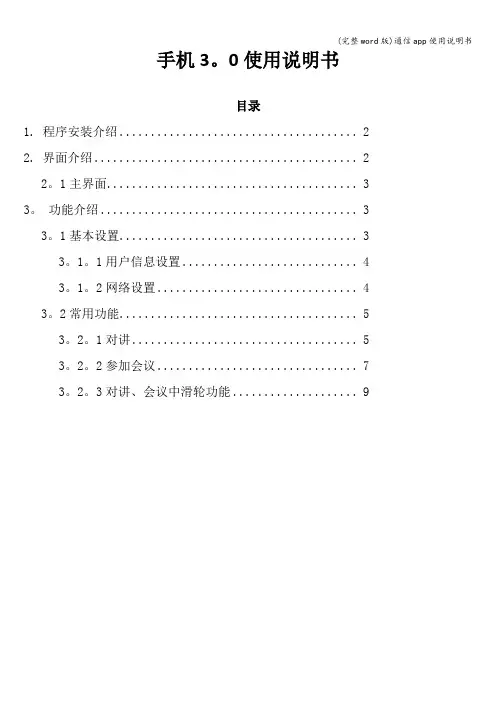
手机3。
0使用说明书目录1. 程序安装介绍 (2)2. 界面介绍 (2)2。
1主界面 (3)3。
功能介绍 (3)3。
1基本设置 (3)3。
1。
1用户信息设置 (4)3。
1。
2网络设置 (4)3。
2常用功能 (5)3。
2。
1对讲 (5)3。
2。
2参加会议 (7)3。
2。
3对讲、会议中滑轮功能 (9)1. 程序安装介绍在安卓系统上安装此移动终端程序。
注意:程序在安装时会要求设备打开部分权限,必须同意产品对设备权限的调用,否则部分功能无法正常使用。
移动终端程序在系统中占用双向点数,系统服务器要有足够的点数授权,否则正常无法登录。
2. 界面介绍程序安装完成后在应用界面上生成快捷方式:运行快捷方式进入到登录窗口,如下图所示:配置好用户名、服务器地址和密码,点击登录按钮,即可登录到操作界面。
注意:移动终端的名称是在服务器上进行预先配置的.移动终端的用户类型在服务器上是指挥/会议用户类型。
2。
1主界面主要功能:基本设置、头像设置、语音对讲、视频聊天、参加会议3. 功能介绍3。
1基本设置点击右上角图标进入基本设置页面,如下图所示:点击“设置"按钮,进入程序设置,如下图所示:3。
1。
1用户信息设置●自动登录:状态为开启状态,开启后,点击程序的快捷键直接进入到程序界面。
●自动应答:状态为开启状态,开启后,当有其他终端向其发送对讲或入会请求时,默认选择“接受”。
●色彩修正:状态为开启状态,对本机的视频色彩空间进行对调调整。
3。
1。
2网络设置●音频通道:点击“音频通道”按钮,可选择通话音、媒体音等音频通道.如下图所示:●流畅度:点击“流畅度”按钮,选择流畅、标清、高清不同的图像尺寸,如下图所示:●传输优化:点击“传输优化”按钮,设置丢包恢复、平滑发送,如下图所示:●软件更新:用户可以手动检测软件的版本,并检查是否有新版本软件需要更新.注意:此功能要配合升级服务器一同使用。
3.2常用功能3.2。
1对讲点击主界面上的单人图标,进入“选择对讲成员”列表,如下图所示:3.2。
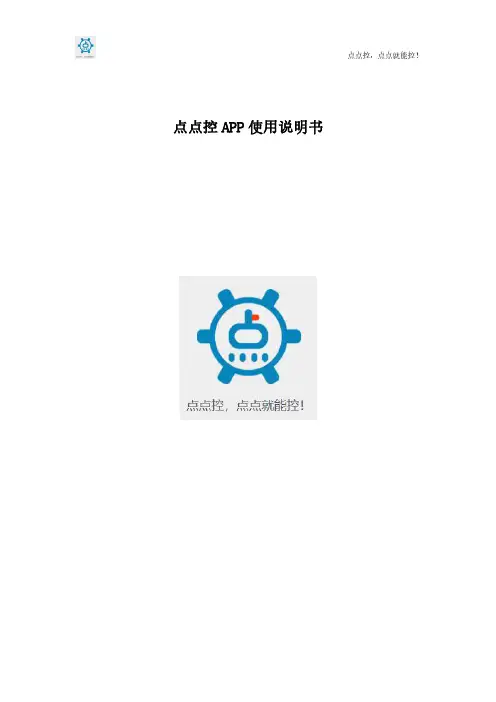
点点控APP使用说明书目录1.简单使用 (3)1.1手机APP下载 (3)1.2手机APP注册 (3)1.3设备的解除与绑定 (4)1.4设备的基本操作 (5)2.详细说明 (6)2.1关于登录 (6)2.1.1账号的登录与登录方式的切换 (6)2.1.2找回密码 (7)2.2设备参数设置 (7)2.2.1设备信息 (7)2.2.2设备分享 (8)2.2.3权限管理 (8)2.2.4关于报警 (9)2.2.5定时任务的设置与删除 (10)2.2.6远程联动 (12)2.2.7分组设置 (13)2.2.8解绑设备 (14)2.3资源设置参数 (15)2.4设备历史记录 (15)2.5辅助功能 (17)2.5.1搜索功能 (17)2.5.2排序功能 (17)2.5.3批量操作 (18)2.6视频功能(摄像头功能) (18)2.7消息 (19)2.7.1报警信息 (19)2.7.2平台信息 (19)2.8用户 (20)2.8.1编辑 (20)2.8.2账户设置 (21)2.8.3费用中心 (21)1.简单使用1.1手机APP下载安卓手机应用市场或者APP store搜索点点控下载并安装。
下载安装完成后点击打开,运行APP即可,选择允许推送,然后您可以仔细阅读我们的《服务协议和隐私政策》,来决定是否同意该条款。
1.2手机APP注册新用户启动APP之后,点击去注册,填写手机号或者邮箱账号,收到验证码后填写,点击确认,即注册成功。
1.3设备的解除与绑定注册完成之后进入软件界面会看到系统中的默认分组中的测试设备,这是系统自动分配所有用户的体验设备(只有基本控制权限),用户可以点击设备右侧的设置进入设备设置界面,在此界面用户可以选择解除绑定测试设备。
点击APP 下方的蓝色的“+”即可扫码添加您购买设备上面的二维码,绑定成功,实现远程控制。
1.4设备的基本操作点击设备左侧图标处,即可进入设备资源界面,可以对设备进行操作,如图所示:2.详细说明2.1关于登录2.1.1账号的登录与登录方式的切换用户登录分为两种方式:一种为验证码登录;一种为账号密码登录,如下:用户登录方式可以自由切换,如下:2.1.2找回密码用户可以从登录界面找回密码,需要用户输入已绑定的手机号或者邮箱账号获取验证码后输入新密码即可。
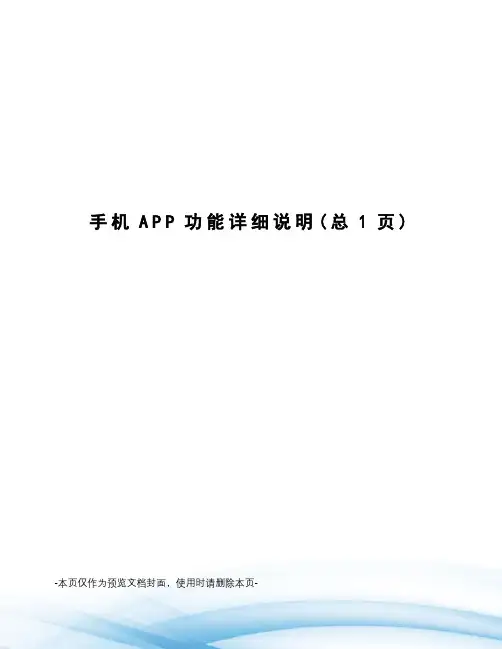
手机A P P功能详细说明(总1页) -本页仅作为预览文档封面,使用时请删除本页-手机APP功能详析一登陆与安装功能:1.系统安装:可扫描二维码或下载.apk文件安装,安卓用户和iOS用户均可安装。
2.手动登陆:“应用”页面下,点击登陆按钮,跳转到登陆页面,输入账号和密码进行登陆。
3.自动登录:手动登陆时,选中自动登录,然后登录系统后,下次再开启程序时会自动登录保存的账号。
4.退出登录:“更多”页面下,点击退出登录,退出当前账户。
二会员信息:1.查看:“应用”页面下,点击会员名称上方的按钮,跳转到会员个人资料页面。
2.修改:个人资料页面点击修改按钮,可以对会员基本信息进行修改。
三首页:1.二维码扫描:点击右上角的二维码按钮,跳转到二维码扫描窗口,对准运单的二维码进行扫描。
注:此功能需要先登录,可扫描二维码或下载.apk文件安装,支持安卓用户和iOS用户。
2.广告或图片轮播:页面上信息可以左右滑动,点击图片跳转到相应的网页链接。
四消息:1.消息列表:显示接收到的到账信息以及系统消息2.查看消息:点击一条消息跳转到消息详情页面,或者长按某条消息在弹出的对话框中选择查看。
3.设为已读:长按某条消息,弹出的对话框点击已读。
4.删除:长按某条消息,弹出的对话框点击删除。
5.通知栏提醒:当有新消息时在手机通知栏会有提醒,点击提醒条目跳转到软件的消息功能页面。
五应用:1.动态解析配置信息并展示相应功能:(1)服务器设置哪些功能为手机端可以展示,登录以后通过与服务器交换,展示有权限的功能(2)常用的增删改查等功能通过读取配置信息操作不同的信息。
2.手机绑定:发送验证码到指定手机上,验证通过后绑定或者解绑手机。
注意:此功能需要登录。
3.手机扫描二维码支付代购费用:手机通过支付宝支付费用。
4.密码修改:注意:此功能需要登录。
六更多:1.客户反馈:用户可以输入反馈的内容,提交给服务器。
2.点击平台网址,打开工会系统官方网页。
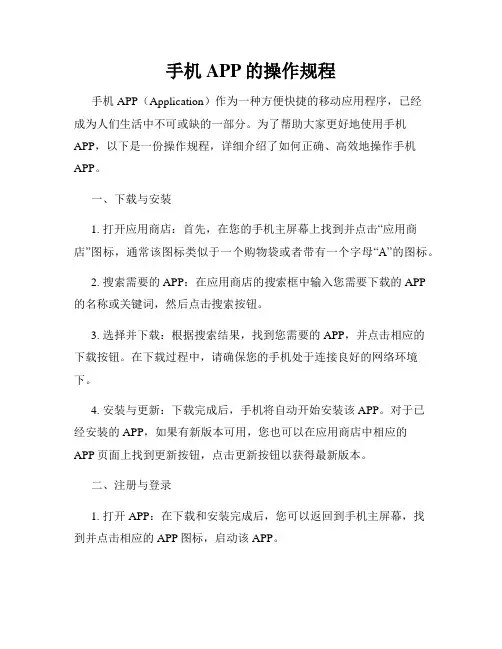
手机APP的操作规程手机APP(Application)作为一种方便快捷的移动应用程序,已经成为人们生活中不可或缺的一部分。
为了帮助大家更好地使用手机APP,以下是一份操作规程,详细介绍了如何正确、高效地操作手机APP。
一、下载与安装1. 打开应用商店:首先,在您的手机主屏幕上找到并点击“应用商店”图标,通常该图标类似于一个购物袋或者带有一个字母“A”的图标。
2. 搜索需要的APP:在应用商店的搜索框中输入您需要下载的APP的名称或关键词,然后点击搜索按钮。
3. 选择并下载:根据搜索结果,找到您需要的APP,并点击相应的下载按钮。
在下载过程中,请确保您的手机处于连接良好的网络环境下。
4. 安装与更新:下载完成后,手机将自动开始安装该APP。
对于已经安装的APP,如果有新版本可用,您也可以在应用商店中相应的APP页面上找到更新按钮,点击更新按钮以获得最新版本。
二、注册与登录1. 打开APP:在下载和安装完成后,您可以返回到手机主屏幕,找到并点击相应的APP图标,启动该APP。
2. 注册新账号:首次打开APP,您可能需要注册一个新的账号。
在注册页面上,按照要求填写您的个人信息,确保信息的准确性和完整性,然后点击注册按钮。
3. 登录已有账号:如果您已经拥有该APP的账号,您只需要在登录页面上输入您的用户名和密码,然后点击登录按钮即可。
三、浏览与搜索1. 主界面浏览:一旦成功登录,您将看到该APP的主界面。
通过上下左右滑动屏幕,您可以浏览各种不同的内容区域,如新闻、推荐、分类等。
2. 搜索功能:如果您想找到特定的内容或功能,您可以使用APP内的搜索功能。
通常,搜索框位于主界面的顶部或底部,点击搜索框,输入关键词,然后点击搜索按钮。
3. 过滤与排序:某些APP会提供过滤和排序选项来帮助您更好地浏览内容。
根据您的需求,选择相应的过滤选项或排序方式以获取更精确的结果。
四、个人设置与账号管理1. 个人资料修改:大多数APP都提供个人资料编辑功能,您可以通过点击头像或个人资料页面上的“编辑”按钮来修改您的昵称、头像、个性签名等信息。
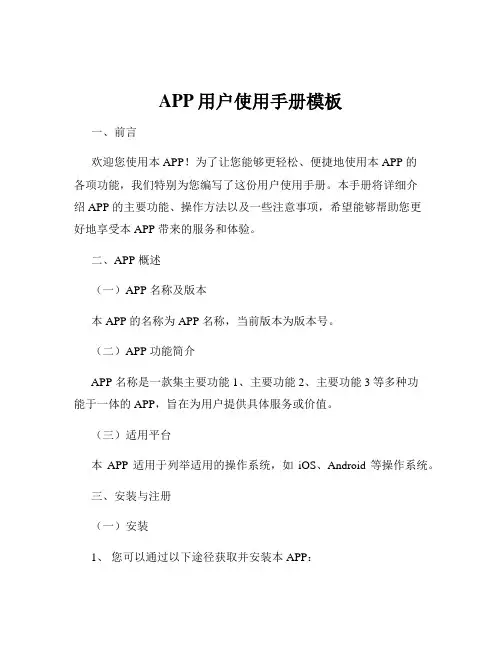
APP用户使用手册模板一、前言欢迎您使用本 APP!为了让您能够更轻松、便捷地使用本 APP 的各项功能,我们特别为您编写了这份用户使用手册。
本手册将详细介绍 APP 的主要功能、操作方法以及一些注意事项,希望能够帮助您更好地享受本 APP 带来的服务和体验。
二、APP 概述(一)APP 名称及版本本 APP 的名称为APP 名称,当前版本为版本号。
(二)APP 功能简介APP 名称是一款集主要功能 1、主要功能 2、主要功能 3等多种功能于一体的 APP,旨在为用户提供具体服务或价值。
(三)适用平台本APP 适用于列举适用的操作系统,如iOS、Android 等操作系统。
三、安装与注册(一)安装1、您可以通过以下途径获取并安装本 APP:应用商店名称 1:在应用商店名称 1中搜索“APP 名称”,然后点击“安装”按钮。
应用商店名称 2:访问应用商店名称 2,查找“APP 名称”并进行安装。
2、安装过程中,请确保您的设备已连接到稳定的网络,并且有足够的存储空间。
(二)注册1、打开 APP 后,您将看到注册页面。
2、您可以选择以下注册方式:手机号码注册:输入您的手机号码,点击“获取验证码”,然后输入收到的验证码,设置登录密码,点击“注册”。
邮箱注册:输入您的邮箱地址,点击“获取验证码”,登录您的邮箱查看验证码,输入验证码,设置登录密码,点击“注册”。
3、注册成功后,您可以完善个人信息,以便获得更个性化的服务。
四、登录与退出(一)登录1、在APP 启动页面,输入您注册时使用的手机号码/邮箱和密码,点击“登录”。
2、如果您忘记了密码,可以点击“忘记密码”,通过手机号码/邮箱找回密码。
(二)退出1、点击 APP 界面右上角的“设置”图标。
2、在设置页面中,找到“退出登录”选项,点击即可退出当前账号。
五、主界面介绍(一)导航栏APP 主界面顶部通常设有导航栏,包括“首页”、“发现”、“消息”、“我的”等主要板块。
智能手机APP开发使用手册第1章产品概述与系统要求 (3)1.1 产品简介 (3)1.2 系统要求与兼容性 (3)1.2.1 操作系统 (4)1.2.2 硬件要求 (4)1.3 安装与更新 (4)1.3.1 安装 (4)1.3.2 更新 (4)第2章用户界面与操作基础 (4)2.1 界面布局与功能导航 (4)2.1.1 界面布局原则 (4)2.1.2 功能导航 (4)2.2 基本操作与手势 (5)2.2.1 基本操作 (5)2.2.2 手势操作 (5)2.3 设置与个性化 (5)2.3.1 设置 (5)2.3.2 个性化 (5)第3章账户注册与登录 (5)3.1 账户注册 (6)3.1.1 注册流程 (6)3.1.2 注册规则 (6)3.2 账户登录与密码找回 (6)3.2.1 账户登录 (6)3.2.2 密码找回 (6)3.3 第三方账号登录 (6)3.3.1 登录 (6)3.3.2 QQ登录 (7)3.3.3 登录 (7)第4章功能模块介绍 (7)4.1 消息通知与互动 (7)4.1.1 消息通知 (7)4.1.2 互动功能 (7)4.2 数据管理与同步 (8)4.2.1 数据管理 (8)4.2.2 数据同步 (8)4.3 常用功能操作指南 (8)4.3.1 个人中心 (8)4.3.2 主界面导航 (8)4.3.3 功能操作 (8)第5章高级功能应用 (8)5.1.1 添加定位功能 (8)5.1.2 地图集成 (9)5.1.3 实现定位与地图服务的交互 (9)5.2 摄像头与图片处理 (9)5.2.1 摄像头功能调用 (9)5.2.2 图片处理 (9)5.2.3 实现摄像头与图片处理的交互 (9)5.3 音频与视频播放 (9)5.3.1 音频播放 (10)5.3.2 视频播放 (10)5.3.3 实现音频与视频播放的交互 (10)第6章网络与数据安全 (10)6.1 网络连接与优化 (10)6.1.1 网络连接方式 (10)6.1.2 网络优化策略 (10)6.2 数据加密与保护 (11)6.2.1 数据加密 (11)6.2.2 数据保护 (11)6.3 隐私政策与权限管理 (11)6.3.1 隐私政策 (11)6.3.2 权限管理 (11)第7章个性化设置与优化 (11)7.1 显示设置与字体调整 (12)7.1.1 显示模式 (12)7.1.2 字体大小与样式 (12)7.1.3 屏幕亮度与自动调节 (12)7.2 声音与振动设置 (12)7.2.1 声音模式 (12)7.2.2 音量和振动强度 (12)7.2.3 情景模式 (12)7.3 节电模式与功能优化 (12)7.3.1 节电模式 (12)7.3.2 功能优化 (13)7.3.3 省电 (13)第8章常见问题与故障排除 (13)8.1 界面异常与卡顿 (13)8.1.1 界面显示错位 (13)8.1.2 APP卡顿或闪退 (13)8.2 网络连接问题 (13)8.2.1 无法连接网络 (13)8.2.2 网络连接不稳定 (14)8.3 数据丢失与恢复 (14)8.3.1 数据丢失 (14)第9章应用程序更新与维护 (14)9.1 自动更新与手动更新 (14)9.1.1 自动更新 (14)9.1.2 手动更新 (15)9.2 版本说明与更新日志 (15)9.2.1 版本说明 (15)9.2.2 更新日志 (15)9.3 应用程序卸载与重新安装 (15)9.3.1 卸载应用程序 (15)9.3.2 重新安装应用程序 (15)第10章客户服务与支持 (16)10.1 联系我们 (16)10.1.1 客服电话 (16)10.1.2 邮箱地址 (16)10.1.3 在线客服 (16)10.1.4 社交媒体 (16)10.2 反馈与建议 (16)10.2.1 反馈渠道 (16)10.2.2 建议途径 (16)10.3 用户协议与法律声明 (16)10.3.1 用户协议 (16)10.3.2 法律声明 (17)第1章产品概述与系统要求1.1 产品简介本手册旨在详细介绍智能手机应用程序(以下简称“APP”)的开发、功能、操作及维护。
北京市古树名木保护智慧管理系统(试行版)手机App安装及使用手册主管单位:首都绿化委员会办公室技术支持:北京林业大学、国家林业草原林业智能信息处理工程技术研究中心2022年10月目录一、系统安装说明 (1)(一)移动端安卓(Android)版安装说明 (1)(二)移动端iPhone(iOS)版安装说明 (3)二、系统使用说明 (3)1、手机APP(管理人员版) (4)2、手机APP(体检人员版) (13)3、手机APP(管护人员版) (43)4、手机APP(专家版) (49)5、手机APP(派单处理人员版) (55)三、联系技术支持 (62)I北京市古树名木保护智慧管理系统(试行版)手机App一、系统安装说明(一)移动端安卓(Android)版安装说明(1)安装RAR解压缩软件打开手机浏览器,用百度搜索引擎搜索“RAR”,找到“RAR解压帮手安卓免费下载”条目,点击“普通下载”如图1所示。
图 1 下载安装RAR软件询问是否下载此文件,选择“下载”。
下载完毕,点击“安装”。
提示授权点击“总是允许”,赋予访问权限。
(2)通过以下两种方式之一获取App安装文件,完成安装方式一:通过技术支持QQ群下载安装打开手机QQ,加入技术支持群(群号:477021646),如图2所示,在群文件中下载“古树名木智慧管理系统App安装文件”,解压缩后完成安装。
如果遇到安装问题,可查看QQ群文件“系统安装演示录像”,如图3所示。
图 2 从技术支持QQ群下载安装图 3 技术支持QQ群文件方式二:通过Web平台下载安装用电脑浏览器登录网址:,打开Web平台,从首页下载APP安装。
从首页还可以查看用户手册、技术支持等信息,如图4所示。
图 4 从Web平台下载安装安卓版首次下载后,后续版本支持在线升级。
(二)移动端iPhone(iOS)版安装说明目前APP已在苹果企业应用市场上架完毕。
请联系技术支持单位常润龙老师(131****6558)获得授权码,在系统自带的浏览器中打开即可完成安装。
华为智慧生活app说明书华为智慧生活app是一款为您轻松营造更舒适生活环境的智能家居软件。
华为智慧生活app最大的好处就是华为智慧生活app能够与各种家电产品相连接,通过华为智慧生活就能控制!软件介绍华为智慧生活app是华为全场景智能设备的统一管理平台,可以发现、连接和管理华为全场景智慧生活设备及HiLink生态智能产品,实现智能设备之间的互联互通,打造您专属的智慧场景,畅享美好生活。
华为智慧生活app由华为软件官方打造,支持全方位连接以及管理华为智能产品,操作简单,即时是小孩以及老人也能够轻松掌握使用,华为智慧生活还会根据用户的使用习惯,随时制定专属场景。
软件优势1.通过该软件可以连接你的华为智能家居,简单方便的调节智能灯的亮度和颜色,上千种颜色的丰富选择,让智能家电改变生活;2.躺在床上就能开关智能窗帘;3.设置空调温度和运行模式,还能帮你自动运行开启;4.根据家庭空气情况,开启空气净化器,甚至您不在家也能远程控制家里的智能产品;5.基于这些产品打造接地气的生活场景,提供人性化的信息提示和交互,以及便捷的配套服务;6.同时这里还支持“商城”功能,您可以根据需要购买家人喜爱的HiLink智能产品;7.通过“酷玩”专区,您还可以更好地了解和使用产品。
软件亮点每日抽奖轻松换取华为精彩好礼生活帮手不断更新的生活辅助类功能,成为全方位贴心照料你的生活管家生活圈你都可以在社区、生活问问与生活区找到志同道合的好友基本简介1、轻松控制设备您可以方便地调节智能灯的亮度和颜色,有上千种颜色供您选择;躺在床上就能开关智能窗帘;设置空调的温度和运行模式;根据家庭空气情况,开启空气净化器......甚至,不在家您也能远程控制家里的智能产品。
2、查看设备运行状况您可以在APP上查看每个设备的运行状态,是否开启或关闭。
除此之外,您还可以查看插座上电器的耗电量;查看家里窗帘的敞开度;查看空气盒子检测出的湿度、温度、PM2.5 指标等...让生活变得智能、快捷。
移动办公APP客户端使用手册中国移动通信集团本文档版权由中国移动通信集团所有。
未经书面许可,任何单位和个人不得以任何形式摘抄、复制本文档的部分或全部,并以任何形式传播。
修订历史A-增加 M-修改 D-删除 日期 修订人 修订内容2020年02月16日 中移互联网有限公司 A-文档编写2020年03月23日 中移互联网有限公司 D-删除已经下线的功能2020年04月14日 中移互联网有限公司 A-第8点权益2020年04月15日 中移互联网有限公司 A-注:进入“发起群聊”的选择主团队联系人页面后,如有疑问,可以点击页面标题旁边的“○?”,有发起群聊说明及主团队设置指引;如想更改主团队,可以点击底部主导航栏“我”-“设置”-“主团队”,即可更改设置主团队。
2020年04月29日 中移互联网有限公司 M-对标需求1.0.1进行内容的增删2020年05月13日 中移互联网有限公司 A-“企业群每次添加群成员人数上限”条目M-“则支持该被叫可以使用移动办公APP客户端通过该会议的记录重新加入会议。
”M-“如何通过移动办公删除通话记录?”2020年05月29日 中移互联网有限公司 A&M-修改通讯录、权益、个人中心、通话、消息部分2020年06月16日 中移互联网有限公司 A&M-修改通讯录、活动、个人中心、消息部分2020年08月05日 中移互联网有限公司 A&M-修改通讯录、活动、个人中心、消息部分2020年10月22日 中移互联网有限公司 A-快通知、好友功能 M-消息、通讯录部分2020年11月19日 中移互联网有限公司 A&M-修改消息、个人中心部分 2021年02月05日 中移互联网有限公司 A&M-通讯录、超级会议部分 2021年05月24日 中移互联网有限公司 A&M-增强版、活动部分前言关于本手册《移动办公APP客户端使用手册》主要为您介绍了如何使用移动办公APP客户端的各项功能。
渤海银行信用卡手机银行APP操作手册渤海银行信用卡事业部二〇一八年二月Copyright ©2018 CBHB版权保留所有的权利。
目录一、安装环境和具体步骤 (2)1.1 安装环境 (2)1.2 具体步骤 (2)二、信用卡手机银行使用功能介绍 (4)2.1 登录、忘记密码与头像设置 (4)2.2 卡片管理 (6)2.3 我要办卡 (9)2.4 我的账单: (14)2.5 我要分期: (17)2.6 我要还款: (31)2.7 特色功能 (42)一、安装环境和具体步骤1.1 安装环境目前信用卡手机银行可以通过行内官网(安卓版本)、App Store(iOS版本)和腾讯应用宝(安卓版本)来进行下载安装。
目前信用卡手机银行APP在Android 4.0版本(安卓系统环境)以上或iOS 8.0以上(Apple手机系统环境)的系统环境中,在APP安装前手机的剩余空间应在100Mb以上。
1.2 具体步骤1.2.1 下载安装:下载安装iPhone版渤海银行APP:在Apple iPhone手机中打开App Store→搜索“渤海银行”→找到“渤海银行信用卡”(如左图标)下载和安装。
下载Android版渤海银行APP:●通过在“渤海银行信用卡”微信银行中→账户设置→APP下载专区扫描二维码进行下载●通过在其他第三方应用商城(目前只有腾讯应用宝)中进行下载。
安装Android版渤海银行APP:●下载后通过执行下载的APK程序来完成安装操作,在安装过程中会要求用户开放系统相关的权限,属于正常情况。
安装完成后然后通过点击“立即体验”进入手机银行app主界面。
二、信用卡手机银行使用功能介绍2.1 登录、忘记密码与头像设置●登录客户点击首页右上角人形图标登录,将进入APP登录页面,输入登录名、密码,点击登陆按钮,登陆到系统首页。
●忘记密码如登录时提示密码有误,可点击忘记密码,进行密码重置.选择证件类型、输入证件号码、新登录密码、确认登陆密码、预留手机号码、手机动态口令,点击提交,点击确定重置登陆密码,提示密码修改成功。
中国教育干部网络学院手机APP操作手册(通用版)2019年10月1目录一、安装下载 (3)二、选择平台 (5)三、APP首页 (6)四、注册登录 (7)五、使用学习卡(如在PC端已使用学习卡,则跳过此步骤) (8)六、进入参训项目 (9)七、在线点播网络课程学习 (10)八、互动式直播课堂学习 (11)九、心得撰写 (12)十、项目文件 (13)十一、学习档案 (14)十二、离线缓存 (15)十三、咨询答疑 (16)十四、广场 (17)十五、设置 (18)注:本手册中图片仅供参考,因实际网络培训项目要求不同,实际参训项目可能只涉及其中部分内容,请学员以实际登录页面显示及参训网络培训项目教学要求为准。
2一、安装下载登录中国教育干部网络学院首页(/),用微信扫描首页上的“网院APP下载”二维码(图1-1),根据页面提示,用手机浏览器打开页面,下载安装包,安装“学习公社”APP。
图1-1中国教育干部网络学院首页34图1-2 安装指南使用微信,扫描此二维码。
根据提示用浏览器打开此页面。
点击立即下载,根据系统提示下载安装。
二、选择平台打开APP后,请选择相应培训所在平台“中国教育干部网络学院”。
选择后进入平台首页。
如需选择其他平台进行培训,请点击首页右上角图标,返回平台选择页面图2培训平台选择5在学习公社APP首页(图3)中可浏览中国教育干部网络学院发布的相关新闻及各种文件。
通过相应端口,跳转至各功能页面,完成网络学习任务,设置个人信息,与其他学员好友沟通交流等。
点击浏览各个分类下的新闻、文件。
点击快速进入各学习功能页面。
点击进入各操作功能页面。
图3学习公社APP首页6点击首页右下角的“个人空间”,进入个人空间页面。
点击页面上方的“请登录”,如已注册用户名可直接输入用户名和密码完成登录。
如尚未注册,则点击页面右上角的“注册”,进入注册页面,完成注册。
如学员忘记用户名或密码,可用注册时的手机号作为用户名进行登录,点击“忘记密码”可按照提示操作进行重置。
手机APP功能详析
一登陆功能:
1.手动登陆:“应用”页面下,点击登陆按钮,跳转到登陆页面,输入账号和密码进
行登陆。
2.自动登录:手动登陆时,选中自动登录,然后登录系统后,下次再开启程序时会自
动登录保存的账号。
3.退出登录:“更多”页面下,点击退出登录,退出当前账户
二会员信息:
1.查看:“应用”页面下,点击会员名称上方的按钮,跳转到会员个人资料页面。
2.修改:个人资料页面点击修改按钮,可以对会员基本信息进行修改。
三首页:
1.二维码扫描:点击右上角的二维码按钮,跳转到二维码扫描窗口,对准运单的二维
码进行扫描。
注:此功能需要先登录
2.广告轮播:首页的广告可以左右滑动,点击图片跳转到相应的网页链接
3.添加按钮:首页可以自己选择需要展示的功能按钮,点击“添加按钮”跳转到系
统功能列表页面,选中想要在首页展示的应用后,点击确认。
四消息:
1.消息列表:显示接收到的到账信息以及系统消息
2.查看消息:点击一条消息跳转到消息详情页面,或者长按某条消息在弹出的对话框
中选择查看。
3.设为已读:长按某条消息,弹出的对话框点击已读。
4.删除:长按某条消息,弹出的对话框点击删除。
5.通知栏提醒:当有新消息时在手机通知栏会有提醒,点击提醒条目跳转到软件的消
息功能页面。
五应用:
1.运单跟踪:输入物流公司名称,自动提示与你输入的名称匹配的公司,选择你所需
要的物流公司。
输入对应的运单号,点击查询。
显示订单的详细信息。
2.线路查询:输入始发地和目的地点击查询,显示所有符合的物流公司。
注:始发地
支持临沂和济南。
点击物流公司条目跳转到对应的公司黄页。
3.运单对账:选择银行卡号,选择查询方式,当选择到账日期或者运单号时,要输入
对应的条目。
点击运单号可以查看运单详细信息。
注意:此功能需要登录。
4.公司查询:选择公司地点,输入公司名称关键字点击查询,点击查询到的工资条目
进入公司黄页。
5.我的银行卡:(1)显示账号绑定的银行卡(2)点击后边的删除按钮,删除绑定的
银行卡(3)点击添加银行卡跳到银行卡绑定,按照说明填写银行卡具体条件后,提交绑定。
注意:此功能需要登录。
6.手机绑定:发送验证码到指定手机上,验证通过后绑定或者解绑手机。
注意:此功
能需要登录。
7.密码修改:注意:此功能需要登录。
六更多:
1.客服电话:点击客服电话条目可以直接拨打客户电话
2.客户反馈:用户可以输入反馈的内容,提交给服务器。
3.点击平台网址,打开56539官方网页。
4.关于:点击关于条目,查看软件版本信息,点击“检查新版本”可以检查软件版本
是否有更新。